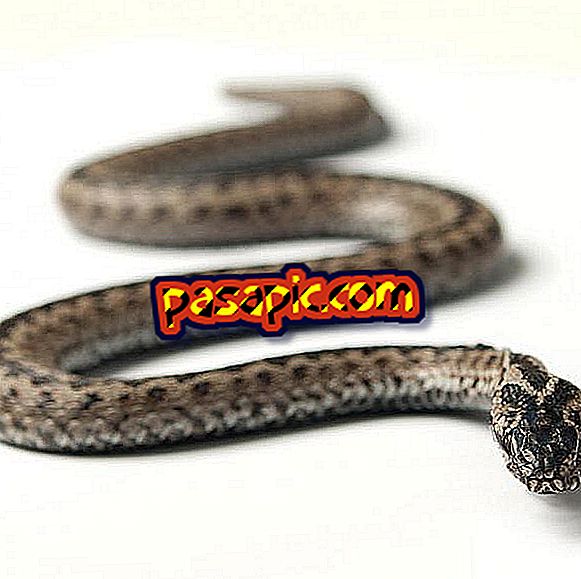ITunes में प्लेलिस्ट कैसे बनाएं

यदि आप अपने कंप्यूटर को किसी रिश्तेदार के साथ साझा करते हैं, तो निश्चित रूप से कई बार ऐसा हुआ है कि आपने अपने कंप्यूटर पर अपने संगीत को सिंक्रनाइज़ करते समय एक सर्वनाश पाया है। हालाँकि, Apple अपने उपयोगकर्ताओं को इस तरह की छोटी समस्याओं से पीड़ित होने के लिए तैयार नहीं है; इसीलिए, जब आप iTunes का उपयोग कर रहे हैं, तो आप अपने संगीत के लिए अलग-अलग प्लेलिस्ट बना सकते हैं और उन्हें अपने iPod पर कैमिलो सेस्टो द्वारा गाने शामिल करने की आवश्यकता के बिना सिंक्रनाइज़ कर सकते हैं। यदि आप अभी भी नहीं जानते कि यह कैसे करना है, तो निम्नलिखित लेख को बहुत सावधानी से पढ़ें।
- एक कंप्यूटर
- Apple ब्रांड का एक इलेक्ट्रॉनिक उपकरण।
- आइट्यून्स।
- सिंक्रनाइज़ेशन के लिए केबल (आईओएस 5 से पहले ऑपरेटिंग सिस्टम के मामले में)।
1
अपने इलेक्ट्रॉनिक उपकरण को कंप्यूटर से कनेक्ट करें। याद रखें कि, नए iOS 5 ऑपरेटिंग सिस्टम के साथ, कनेक्शन बनाने के लिए किसी भी केबल का उपयोग करने की आवश्यकता नहीं है।
2
अपने iTunes के निचले भाग पर जाएं और एक नया प्लेलिस्ट बनाने के लिए कोने में दिखाई देने वाले छोटे '+' आइकन का चयन करें।

3
जितनी जरूरत हो उतनी सूची बनाएं। स्पष्ट रूप से पर्याप्त नाम लिखना याद रखें, ताकि जब भी आप अपने इलेक्ट्रॉनिक उपकरण को सिंक्रनाइज़ करना चाहते हैं, तो इसकी थीम याद रखें।

4
'लाइब्रेरी' पर जाएँ और फिर 'संगीत' पर क्लिक करें।

5
उन सभी गीतों का चयन करें जिन्हें आप एक निश्चित सूची में रखना चाहते हैं और उन्हें माउस की ओर खींचें।

6
एक बार जब आप पिछली प्रक्रिया पूरी कर लेते हैं, तो iTunes में अपने डिवाइस पर जाएं और मुख्य मेनू के 'संगीत' अनुभाग पर जाएं, फिर 'संगीत सिंक्रनाइज़ करें' के छोटे वर्ग पर क्लिक करें।

7
'Playlists, कलाकारों, एल्बम और शैलियों का चयन करें' विकल्प चुनें और उस प्लेलिस्ट पर क्लिक करें जिसे आपने अपने संगीत को सिंक्रनाइज़ करने के लिए बनाया है।

8
प्रक्रिया को समाप्त करने के लिए 'लागू करें' दबाएं और तब तक प्रतीक्षा करें जब तक कि आपका डिवाइस सिंक्रनाइज़ नहीं हो जाता ।

- याद रखें कि, यदि आप केबल को सिंक्रनाइज़ करने के लिए उपयोग कर रहे हैं, तो आपको इसे तब तक डिस्कनेक्ट नहीं करना चाहिए जब तक कि यह समाप्त न हो जाए।